亲爱的读者们,你是否也遇到过这样的烦恼:在使用Skype时,屏幕上显示着“正在通话”,可就是没有声音呢?是不是感觉自己的声音被无形的墙壁给挡住了?别急,今天就来帮你排查找出Skype打开没有声音的罪魁祸首,让你重新享受畅快的通话体验!
一、检查麦克风设备,是不是它“哑”了?
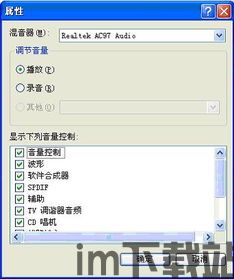
首先,你得确认一下麦克风是否正常工作。是不是插头没插紧,或者麦克风本身出现了问题?你可以这样做:
1. 检查麦克风连接:确保麦克风已经正确地插在了电脑的麦克风插孔中,并且插头插得紧密。有些电脑会有前置麦克风插孔和后置麦克风插孔,如果你的电脑有两个插孔,试着换到另一个插孔上看看是否有声音。
2. 检查麦克风是否损坏:如果麦克风插头插得没问题,但仍然没有声音,那么可能是麦克风本身出现了问题。你可以尝试使用其他麦克风设备进行通话,以排除麦克风本身的问题。
3. 更新麦克风驱动程序:麦克风需要正确的驱动程序来正常工作。你可以在电脑的设备管理器中找到麦克风设备,如果有黄色感叹号或问号的标记,意味着驱动程序可能出了问题。尝试更新驱动程序或者重新安装驱动程序,可以通过官方网站或者设备制造商的网站下载最新的驱动程序。
二、Skype设置,是不是它“静音”了?

如果麦克风设备没问题,那就要检查一下Skype的设置了。是不是不小心把麦克风给静音了?你可以这样做:
1. 检查Skype音频设置:在Skype的设置中,点击“工具”,然后选择“选项”,再选择“音频设置”。在“麦克风”部分,你可以看到一个下拉菜单,确保选择了正确的麦克风设备。另外,还需要检查麦克风的音量调节,确保它没有被静音或者调到了最低。
2. 检查麦克风音量控制:在声音和音频设备中选择“音频”查看录音框中的内容,默认设备选择Skype使用的设备,然后点击“音量”按钮。出现录音控制面板,选择选项中的“属性”,在属性面板中的“显示下列音量控制”栏目中将所有项目打勾。然后点击“确定”按钮。
3. 检查麦克风高级控制:确定录音控制面板中选项的“高级控制”有被选中打勾,若没有请打勾。然后点击麦克风下方的“高级”按钮。进入“麦克风的高级控制”栏,在下方的“其他控制”框中,选中“Mic Boost(1)”(麦克增强选项)。
三、网络连接,是不是它“卡壳”了?
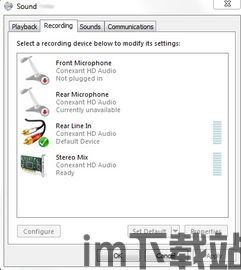
如果麦克风和Skype设置都没问题,那就要考虑一下网络连接了。是不是网络不稳定,导致通话中断?你可以这样做:
1. 检查网络速度:确保网络带宽足够,可以尝试重启路由器或调制解调器,以刷新网络连接。
2. 关闭占用网络资源的程序:关闭其他占用网络资源的程序,如下载、在线视频等。
3. 尝试切换网络环境:尝试切换到其他网络环境,如使用移动数据或更换Wi-Fi网络。
四、其他原因,是不是它“误伤”了?
如果以上方法都试过了,但问题仍然存在,那么可能是因为以下原因:
1. 操作系统和Skype的冲突:有时候,其他程序或者设置可能会干扰Skype使用麦克风。在这种情况下,试着关闭其他可能的音频应用程序,例如语音识别软件、音频编辑软件等。
2. Skype软件版本问题:检查Skype软件版本,如有必要,更新到最新版本。
3. 硬件设备问题:如果以上方法都无法解决问题,那么可能是硬件设备出现了问题。你可以联系电脑或手机维修人员,检查硬件设备是否存在问题。
Skype打开没有声音的原因有很多,但只要我们耐心排查,总能找到解决问题的方法。希望这篇文章能帮助你解决烦恼,让你重新享受畅快的通话体验!
